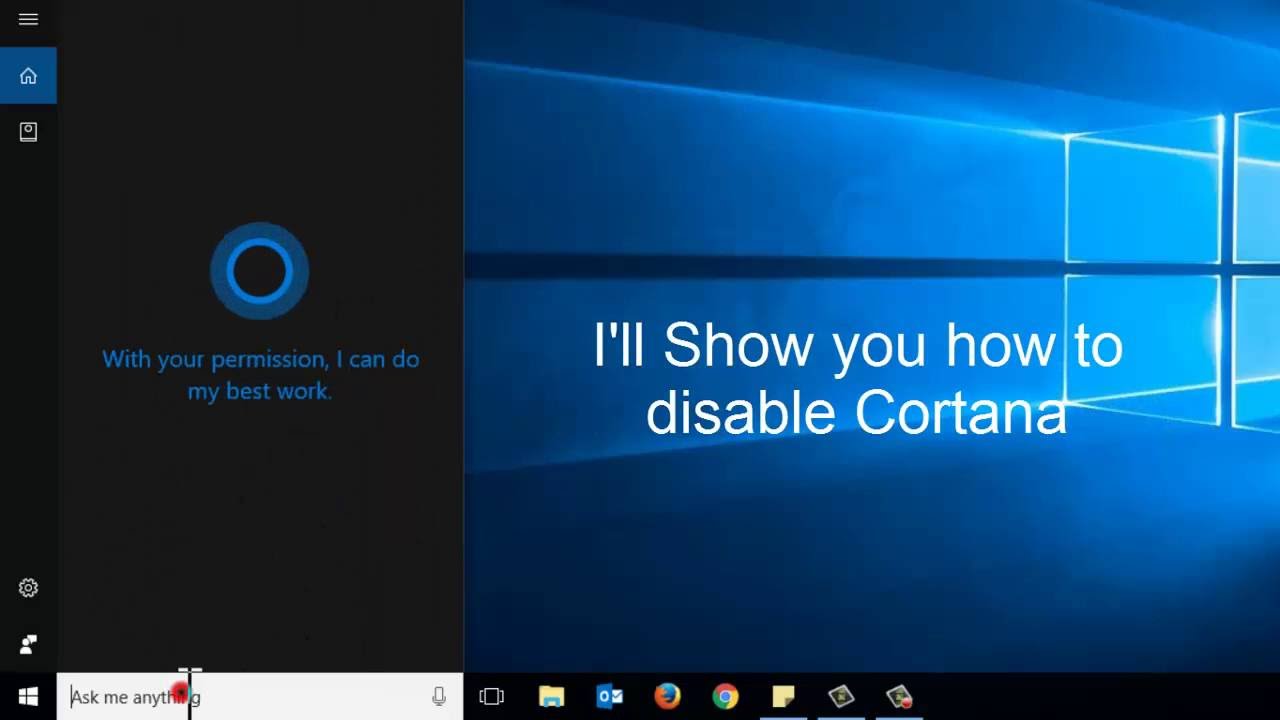Sejak kehadiran Windows 10 ke dalam dunia teknologi, banyak pengguna Windows dari versi sebelumnya akan beralih ke Windows 10.
User interface yang modern namun tetap sederhana ini mampu memikat setiap orang. Bagi pengguna Windows 10 pastinya sudah familiar jika mendengar kata “Cortana”. Ya, asisten virtual pribadi ini mampu membantu segala kegiatan pengguna.
Namun, Cortana ini sendiri belum tersedia dalam bahasa Indonesia. Oleh karena itu, pengguna harus menggunakan bahasa Inggris sebagai alat komunikasi yang mampu membuat Cortana mengerti akan perintah yang diberikan tuannya. Misalnya, ketika pengguna ingin membuka suatu aplikasi, pengguna tidak perlu repot-repot mencari aplikasi tersebut. Pengguna hanya cukup memberikan input berupa suara saja.
Nah, kegiatan-kegiatan dalam pencarian tersebut akan tersimpan oleh Cortana sebagai informasi tambahan baginya untuk mempelajari kebiasaan penggunanya. Bagi Anda yang ingin menghapus riwayat pencarian Cortana tersebut, Anda tidak perlu khawatir.
Pada kesempatan kali ini, saya akan menjelaskan mengenai cara menghapus riwayat pencarian Cortana di Windows 10 dengan sangat mudah. Simak penjelasan di bawah ini.
Cara Menghapus Riwayat Pencarian Cortana di Windows 10
Cortana merupakan asisten virtual yang dapat mempelajari kebiasaan pengguna atau majikannya. Semakin banyak informasi yang dapat ia terima, maka ia juga semakin baik dalam mengerjakan perintah yang diberikan oleh tuannya.
Dengan adanya Cortana, pengguna hanya perlu memberikan perintah kepada Cortana melalui suara saja. Sehingga pengguna tidak perlu mengetik tulisan lagi.
Seperti yang kita ketahui, semua perintah yang kita berikan akan dikerjakan olehnya. Bahkan, Cortana juga sering disebut-sebut sebagai pacar virtual bagi penggunanya. Mengapa demikian? Karena asisten virtual ini mampu memanjakan penggunanya dan tanpa membantah apa yang disuruh oleh penggunanya tentunya.
Berikut merupakan cara menghapus riwayat pencarian Cortana di Windows 10:
1. Buka settings melalui klik kanan pada ikon Windows di taskbar lalu pilih Settings.
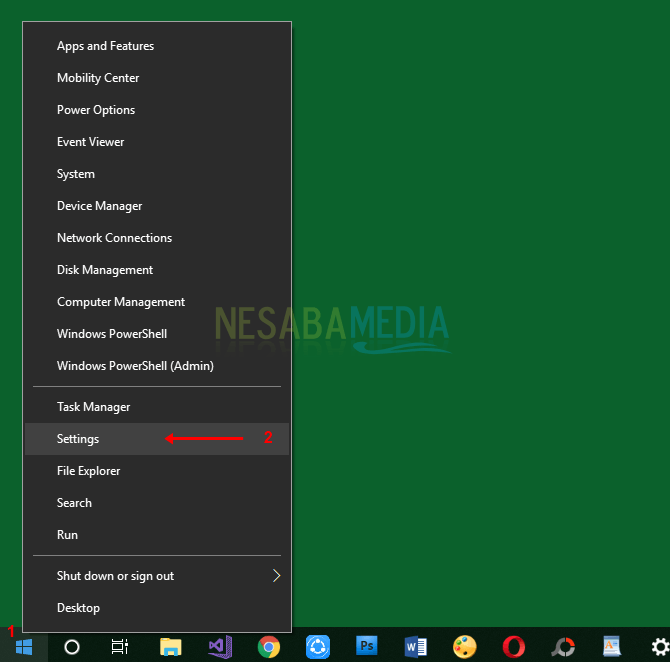
2. Setelah Windows Setting terbuka, silakan pilih Privacy.
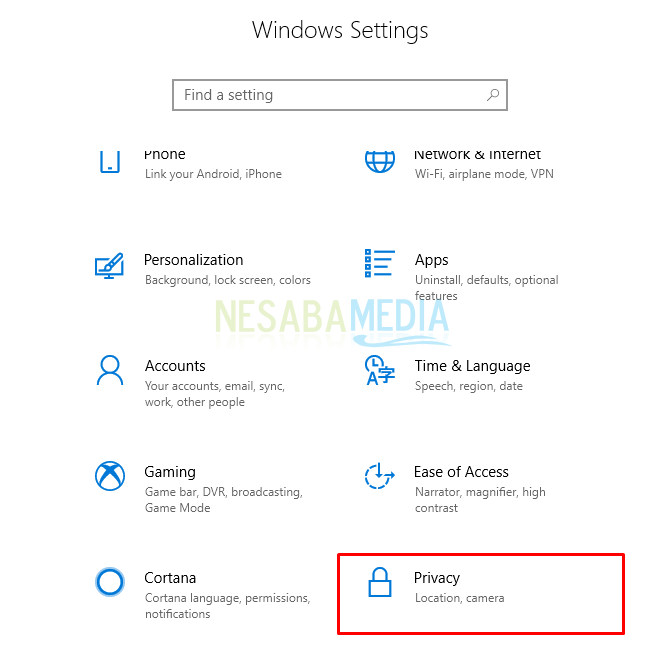
3. Selanjutnya pilih Speech, inking & typing > lalu klik Turn off speech services and typing suggestions.
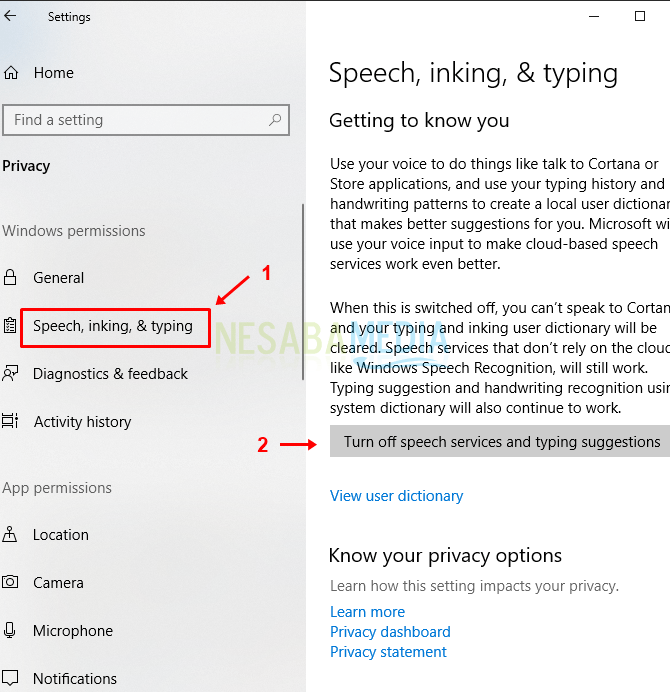
4. Perlu untuk diketahui, ketika pengguna mengonfirmasi turn off maka pengguna tidak hanya dapat menghentikan riwayat pencarian saja melainkan juga dapat menghentikan suggestion Cortana dan data online Cortana. Oleh sebab itu, silakan klik Turn off jika Anda telah menyetujui untuk menghentikan ketiga hal tersebut.
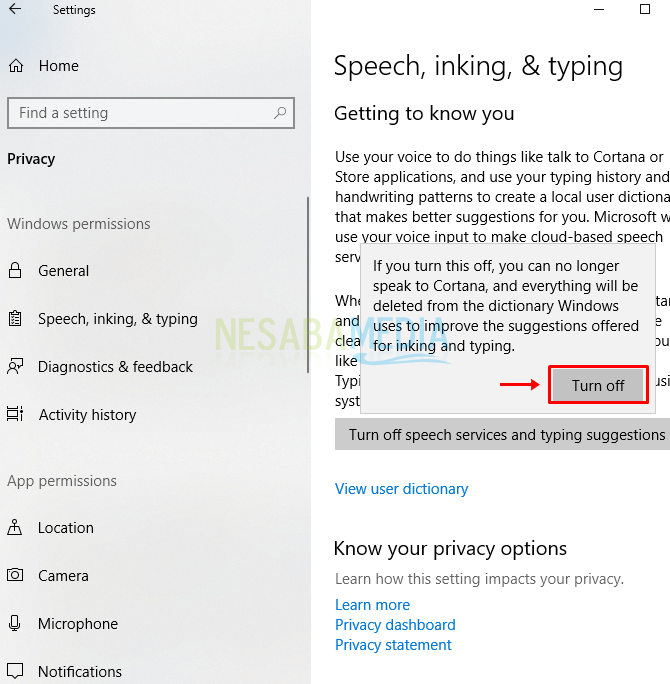
5. Setelah itu, pilih View user dictionary.
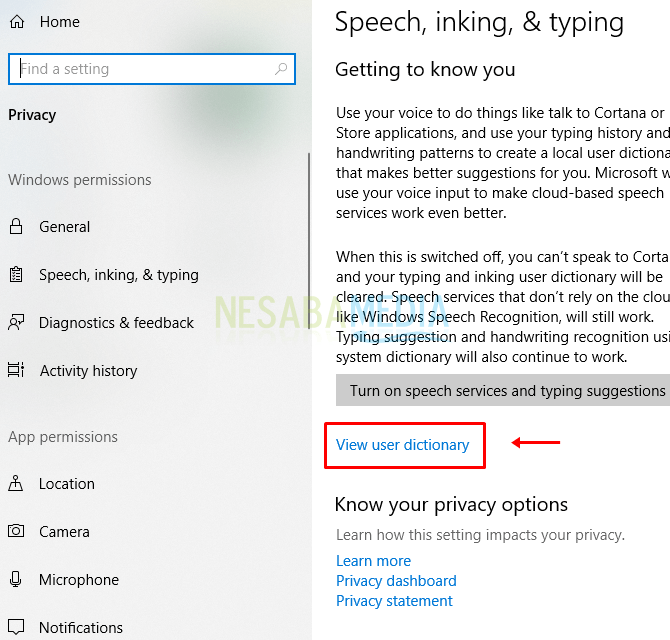
6. Nah, pada bagian ini pengguna dapat menghapus dictionary atau kamus yang dapat membuat Cortana menjadi lebih baik dalam memberikan typing suggestion dan pengenalan suara dari bahasa yang digunakan. Jika setuju untuk menghapusnya, selanjutnya klik Clear dictionary.
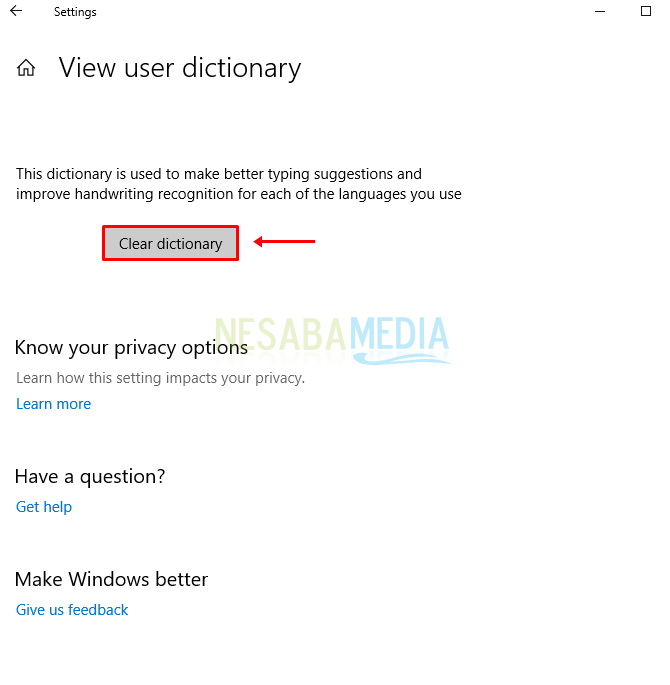
7. Tambahan: Jika Anda ingin menghidupkan kembali atau speech service, typing suggesion, penyimpanan riwayat pencarian, maka silakan klik kembali Turn on speech services and typing suggestions > selanjutnya jika setuju, langsung saja klik Turn on.
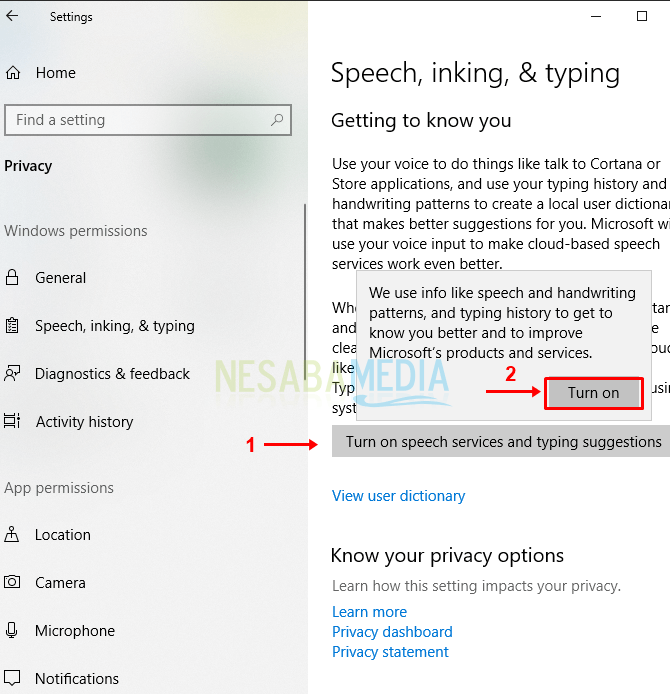
Mudah bukan cara menghapus riwayat pencarian Cortana di Windows 10? Nah, jika Anda ingin membuat pengalaman Cortana menjadi lebih baik, sebaiknya Anda jangan menghapus riwayat pencarian Cortana. Karena hal ini dapat menyebabkan Cortana harus mengenali kebiasaan penggunanya dari awal lagi.
Pada hakikatnya, Cortana ini tidak hanya sebagai pencarian saja, melainkan dapat memesankan Anda makanan, minuman, mengingatkan jadwal rapat, pasang alarm, mencari suatu tempat dan lain sebagainya. Dengan mengumpulkan informasi yang telah didapat dari input yang diberikan oleh penggunanya, maka hasil pencarian Cortana akan semakin berkembang dan akurat.
Demikian artikel mengenai cara menghapus riwayat pencarian Cortana di Windows 10. Semoga artikel ini bermanfaat bagi Anda. Tetap kunjungi Nesabamedia untuk mendapatkan informasi menarik dan terbaru.
Editor: Muchammad Zakaria
Download berbagai jenis aplikasi terbaru, mulai dari aplikasi windows, android, driver dan sistem operasi secara gratis hanya di Nesabamedia.com:

Perempuan introvert. Memiliki kepribadian yang lebih menikmati ‘me time’, pantai, dan gunung.